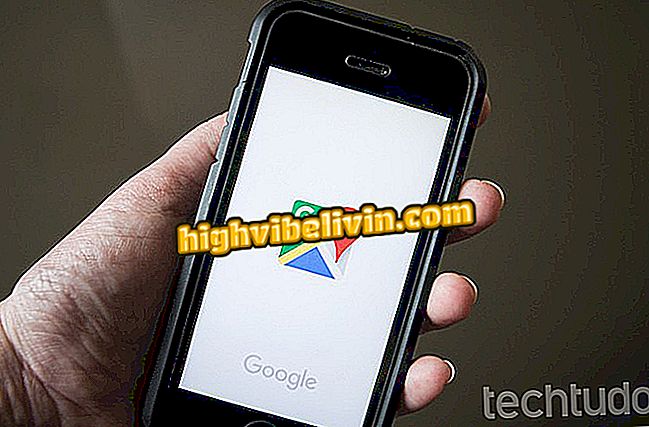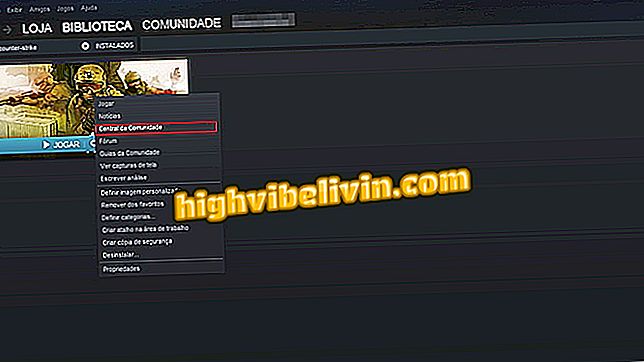Sådan opretter du coverfoto til Twitter i Canva-appen til Android
Oprettelse af et coverbillede til Twitter over mobilen er en simpel opgave med Canva til Android. App'en er gratis og giver dig mulighed for at oprette stiliserede billeder med optimal opløsning, der skal bruges øverst på din microblogging-profil. Dette forhindrer billedet i at blive beskåret eller forvrænget. Ansøgningen har også flere færdige skabeloner, som kan redigeres med egne billeder og brugerdefinerede sætninger.
I den følgende vejledning skal du tage et skridt til at se, hvordan du bruger Canva-appen til at oprette profiler til Twitter-profiler. Proceduren blev udført på en Motorola E4 Moto, som kører Android 7.1.1 Nougat, men tipsene er gældende for enhver enhed med Google-systemet.

Lær, hvordan du bruger Canva-appen til at oprette et coverbillede til din Twitter-profil.
Twitter tests Øjeblik på lodrette stillinger svarende til historier
Trin 1. På Canva-startskærmen finder du sektionen "Twitter overskrift". Tryk på "Se alle" for at se alle tilgængelige modeller og vælg dit foretrukne.

Få adgang til cover skabeloner til Twitter
Trin 2. For at redigere skabelonen skal du blot trykke på elementets elementer. I en tekst kan du ændre skrifttype, justering, farve og mellemrum af tegn. Brug knapperne, der vises rundt om teksten, for at rotere eller ændre boksens størrelse. Hvis du vil redigere sætningen, skal du blot trykke på teksten igen.

Formatering af billedtekst
Trin 3. Tryk på et billede for at redigere gennemsigtigheden af tegningen og dens farve. Du kan flytte varen ved at trykke og trække til det ønskede område. Du kan også ændre størrelsen og retningen af billedet ved hjælp af prikkerne på kanterne af rektanglet.

Redigering af billedformer
Trin 4. Hvis du vil redigere baggrundsfotoet, skal du trykke på det. Du kan vælge et billede fra dit fotobibliotek i "Galleri", bruge et Canva-billede i "Billede" eller en solid farve i "Farve". På fanen "Filter" kan du ændre filteret, selv med avancerede indstillinger i "Avanceret".

Ændring af baggrundsbillede
Trin 5. Hvis du vil tilføje andre tekstfelter, skal du trykke på knappen "+" nederst til højre på skærmen, trykke på billeder, grafik eller ændre skabelonen.

Tilføjelse af nye elementer til dit billede
Trin 6. Når du er færdig, tryk på "Del" i øverste højre hjørne af skærmen. Billedet gemmes i telefonens fotogalleri og kan bruges som dit Twitter-profilomslag. Du kan også bruge delingsmenuen til at sende billedet til en ven eller dele det på sociale netværk.

Lagring af billede oprettet
Hvad er den bedste gratis billedredigeringsapp? Du kan ikke svare på dette emne

PicsArt: Lær alt om redigeringsappen